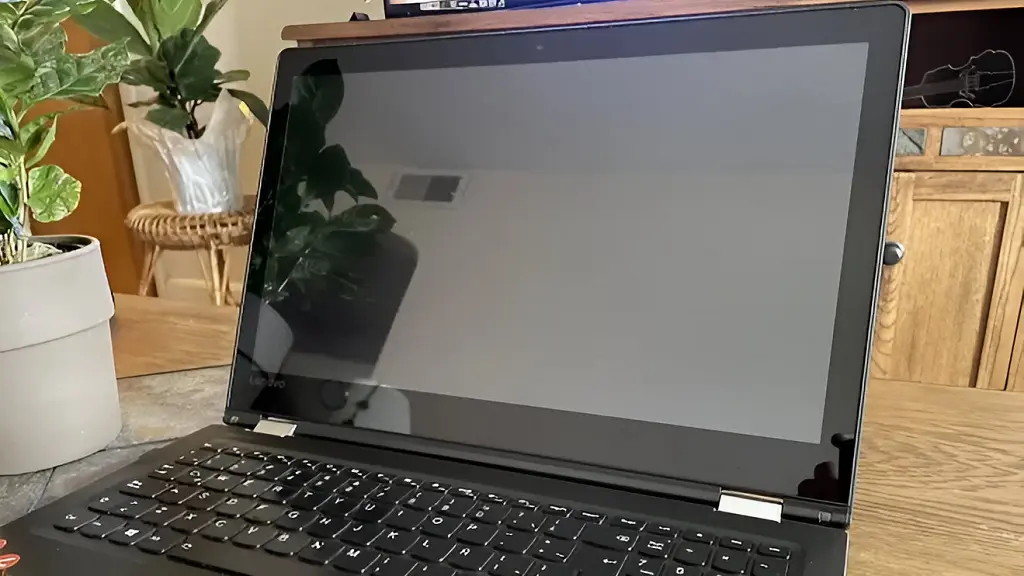
Comme chaque nouvelle version de Windows est établie, des erreurs fréquentes telles que l’erreur d’écran noir ne cessent d’apparaître. Lorsqu’il apparaît soudainement sur un ordinateur portable, cela peut signifier des choses assez évidentes, par exemple une erreur avec le câblage interne qui est facilement vérifiée en connectant un moniteur externe.
Exclure une erreur avec la carte graphique
Cela peut également signifier une erreur avec la carte graphique, qui a un moyen plus complexe de vérifier et de résoudre. Pour le vérifier, il suffirait de rechercher des signes que le système d’exploitation de l’ordinateur fonctionne correctement, par exemple, l’activité des lumières LED intégrées dans le boîtier, l’activité du système de ventilation, les sons émis par le disque dur, entre autres.
Cependant, la solution n’est autre que de s’adresser au service technique, puisqu’en général, la carte graphique d’un ordinateur portable est intégrée à la carte mère.
Solution à l’écran noir en sortant de l’état de veille
Mais lorsqu’il se produit sur un ordinateur portable Lenovo après une sortie de veille ou d’hibernation, il s’agit très probablement d’une erreur avec les fichiers internes de Windows 10 ou Windows 11.
La cause principale du problème est une défaillance du système de mise à jour de Windows et la façon de le résoudre est très simple. Nous le montrons ci-dessous :
Appuyez simultanément sur les touches Windows + Maj + Ctrl + B. Cette combinaison de touches entraînera la réactivation de l’écran.
Mettre à jour Windows
Lorsque vous avez accès à l’écran, mettez à jour Windows à l’aide de l’outil Windows Update. Pour cela, appuyez sur les touches Windows + I et allez dans Windows Update. Cliquez ensuite sur Vérifier les mises à jour et suivez les instructions.
Écran noir et quand j éclaire avec une torche il est indiqué tentative de réparation et un petit rond qui cherche
J’ai suivi le protocole de dépannage pour écran noir sans succès.